我们在使用win10系统电脑的时候,想要将两台电脑连接起来,相互之间传输一些文件或数据,建立共享文件是非常有效的方法,但是很多同学们都不知道怎么设置文件共享,win10如何设置
我们在使用win10系统电脑的时候,想要将两台电脑连接起来,相互之间传输一些文件或数据,建立共享文件是非常有效的方法,但是很多同学们都不知道怎么设置文件共享,win10如何设置文件共享?其实方法很简单,下面小编就给大家介绍一下win10设置文件共享的方法。
具体方法如下:
1、第一步我们鼠标右击文件夹,选择授予访问权限,选择特定用户。
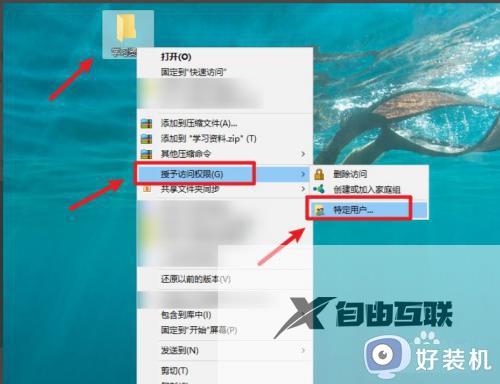
2、第二步我们在打开的对话框中,点击打开共享。
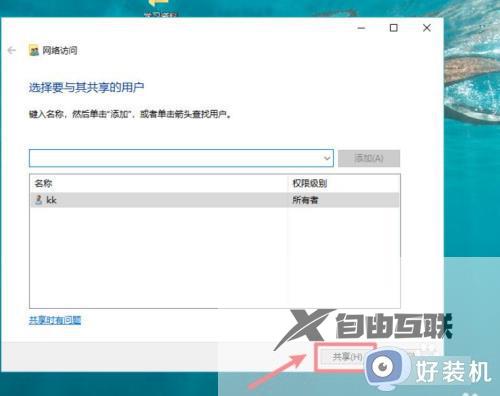
3、第三步我们打开后,选择共享文件所在路径,点击完成按钮。
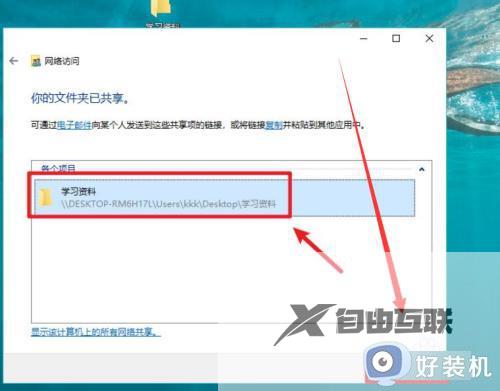
4、第四步我们选择共享用户,如everyone,点击添加。
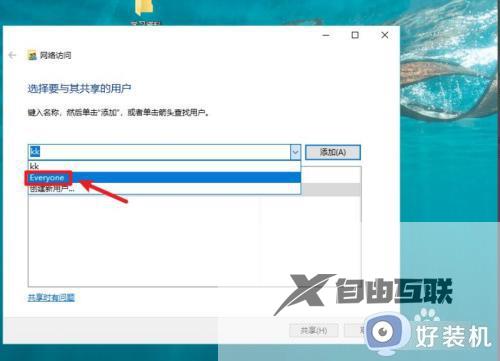
5、第五步我们点击"共享即可。
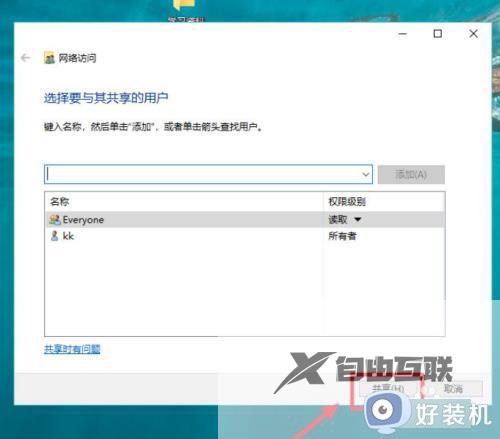
win10设置文件共享的方法就为用户们详细分享到这里了,可以根据上述方法步骤进行解决哦,希望本篇教程对大家有所帮助,更多精彩教程请关注好装机官方网站。
